 [Ilustrasi Oleh Pixabay]
[Ilustrasi Oleh Pixabay]
Gadgetren – Memindahkan berkas foto dari kamera handphone ke kartu SD memang dapat menjadi solusi tepat untuk memperingan kinerja dari sebuah handphone agar selalu berjalan sigap.
Dengan melakukan hal tersebut, handphone soalnya akan lebih mudah untuk menemukan data maupun ruang kosong penyimpanan yang dibutuhkan oleh komponen pemroses seperti CPU, GPU, maupun NPU dalam menjalankan sistem atau aplikasi.
Data-data penting milik aplikasi dan sistem sendiri umumnya harus tetap tersimpan di dalam memori internal supaya bisa digunakan. Beberapa layanan seperti media sosial atau e-commerce bahkan bakal berhenti beroperasi ketika dipindahkan ke kartu SD.
Oleh karena itu, memindahkan berkas multimedia seperti foto dan video yang biasanya menempati urutan kedua dalam konsumsi ruang penyimpanan tentu dapat menjadi solusi terbaik ketika kita ingin mengosongkan memori internal.
Apalagi di sisi lain, kita dapat melakukannya dengan sangat mudah mulai dari memindahkan berkas foto maupun video secara manual atau membuat pengaturan kamera ke kartu SD secara otomatis.
Cara Memindahkan Foto dan Video dari Kamera Handphone ke Kartu SD
Secara Manual
- Jalankan aplikasi file manager yang digunakan
- Buka bagian memori internal
- Masuk ke folder penyimpanan foto atau video (biasanya terdapat di DCIM atau Pictures)
- Pilih folder kamera
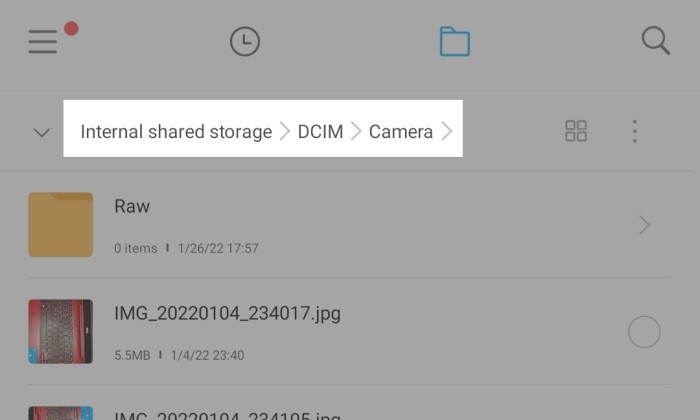
- Tahan salah satu berkas foto atau video
- Pilih berkas yang ingin dipindahkan atau gunakan opsi Select all
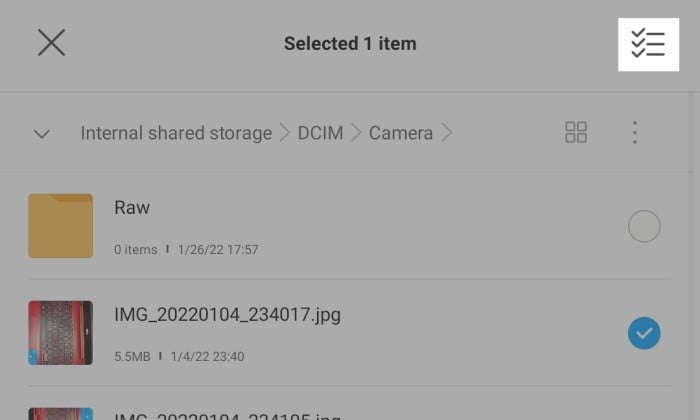
- Gunakan opsi Move (biasanya di menu More options/ikon titik tiga)
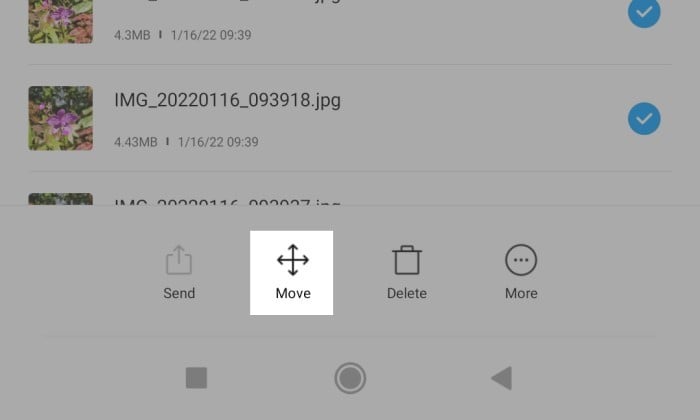
- Pilih kartu SD
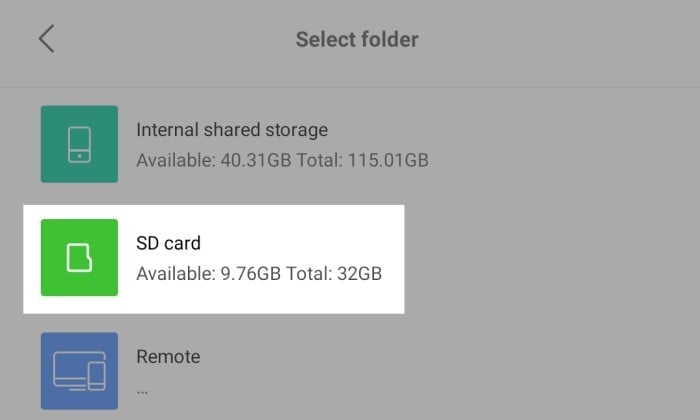
- Buka folder yang ingin dipakai untuk menyimpan
- Klik Paste atau opsi yang sesuai
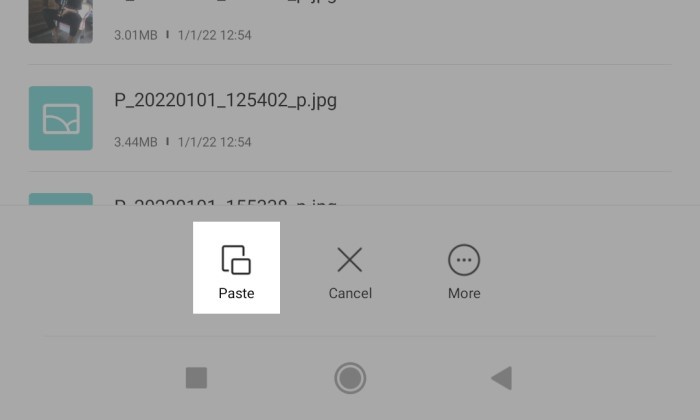
Setiap antarmuka sistem operasi tentu mempunyai pengelola file (file manager) yang berbeda. Memindahkan berkas foto dan video dari kamera handphone ke kartu SD secara umum untungnya dapat dilakukan dengan cara kurang lebih seperti di atas.
Hanya saja perlu diingat bahwa setiap pengelola file akan menggunakan penamaan atau penempatan opsi yang berbeda-beda sehingga perlu sedikit penyesuaian. Jika masih bingung, kita bisa mengunjungi halaman bantuan dari merek handphone yang digunakan.
Selain memindahkan berkas foto maupun video kamera secara manual, kita pun dapat mengaktifkan opsi penyimpanan otomatis ke kartu SD di mana caranya kurang lebih seperti berikut.
Melalui Pengaturan
- Buka aplikasi kamera
- Masuk ke menu Settings (buka ikon Menu hamburger jika belum ada)
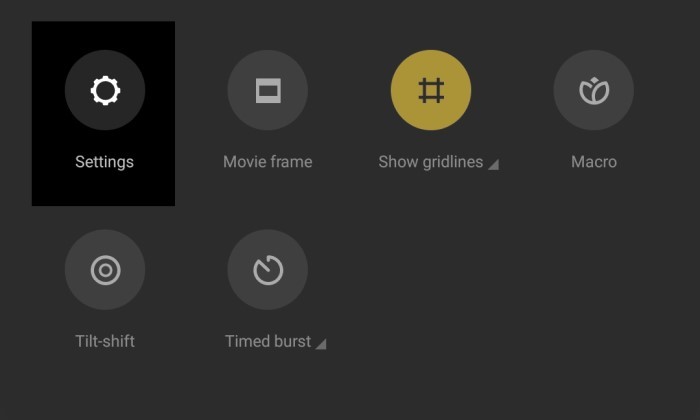
- Gulir ke bawah
- Ubah opsi Save to SD card
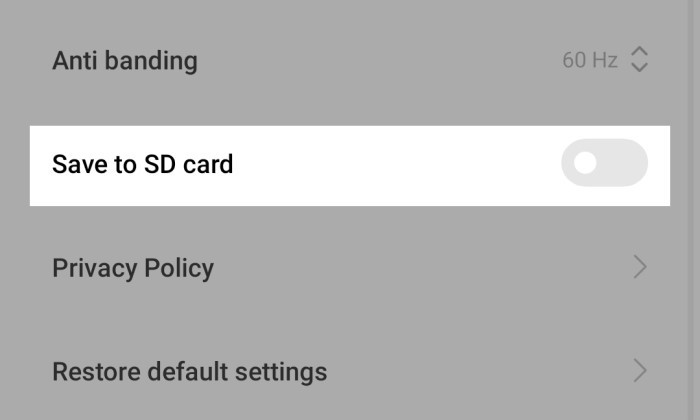
Pengaturan aplikasi kamera untuk beberapa handphone terdapat pada halaman setelan utama. Jadi jika tidak melihat opsi untuk mengubah penyimpanan ke kartu SD, kamu bisa mencarinya di aplikasi Settings perangkat.
Selain itu, nama dan penempatan opsi untuk melakukannya mungkin juga berbeda-beda. Pada beberapa handphone bahkan bisa dilakukan dengan mengubah secara langsung penyimpanan ke kartu SD pada menu Save Location.
Oleh karena itu kita tak jarang perlu mengunjungi halaman bantuan dari merek handphone yang digunakan jika ingin mengetahui langkah-langkah memindahkan berkas foto maupun video kamera ke kartu SD secara lebih spesifik.












Tinggalkan Komentar